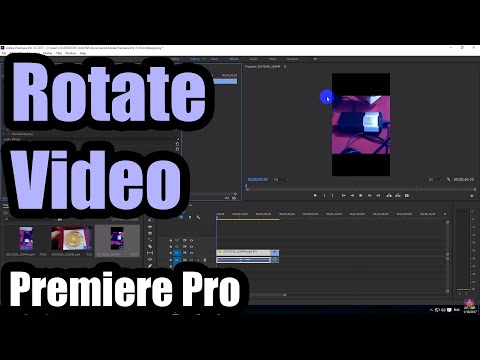
Innhold
Denne artikkelen ble skrevet i samarbeid med våre redaksjoner og kvalifiserte forskere for å garantere nøyaktigheten og fullstendigheten av innholdet.s innholdsstyringsgruppe undersøker redaksjonelteamets arbeid nøye for å sikre at hvert element overholder våre høye kvalitetsstandarder.
Du kan rotere en video i Adobe Premiere Pro for å endre retning og format.
stadier
-

Lag eller åpne et prosjekt i Adobe Premiere Pro. For å gjøre dette, dobbeltklikker du på det fiolette ikonet med bokstavene Pr som tilsvarer programvaren og klikk deretter fil i menylinjen øverst på skjermen.- Klikk på ny å lage et nytt prosjekt eller på Åpne ... å åpne et eksisterende prosjekt.
- Hvis videoen du vil rotere ikke allerede er i prosjektet, importer den ved å klikke fil deretter Import ...
-

Lag en ny tidslinje. Klikk og dra videoen du vil rotere fra fanen prosjekt til tidslinjen din. -

Klikk på videoen for å velge den. -

Klikk på Effektalternativer. Denne fanen ligger øverst til venstre i vinduet. -

Klikk på sti. Du finner den øverst på menyen Effektalternativer. -

Klikk på rotasjon. Du finner den mot midten av menyen. -

Angi ønsket rotasjonsvinkel, i grader. Skriv dette nummeret i feltet til høyre for rotasjon.- For å legge en video opp ned, skriv inn 180.
- Hvis du vil bytte en video mellom et portrett- og liggende format, skriver du inn 90 for en times rotasjon eller 270 for rotasjon mot klokken.
- Hvis du utfører denne typen rotasjoner, vil det få en del av bildet til å forsvinne og svarte streker vises på bildet. For å avhjelpe dette kan du justere bildeformatet.
- Klikk på sekvens i menylinjen, klikk deretter på Sekvensinnstillinger øverst på rullegardinmenyen.
- Endre tallene som vises i feltet Størrelse på bildet, i delen video av dialogboksen. For eksempel hvis bildestørrelsen vises 1.080 Vertikal og 1.920 Horisontalt, endre innstillingene som skal vises 1.920 vertikalt og 1.080 Horisontalt.
- Klikk på OK så igjen på OK.
- Nå har videoen din gjennomgått den ønskede rotasjonen, og den kan redigeres og redigeres med andre bilder.